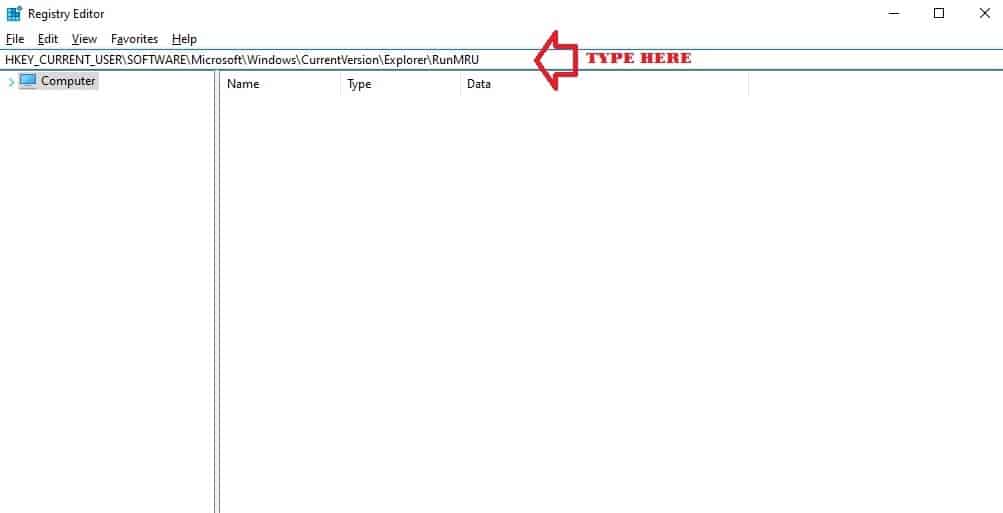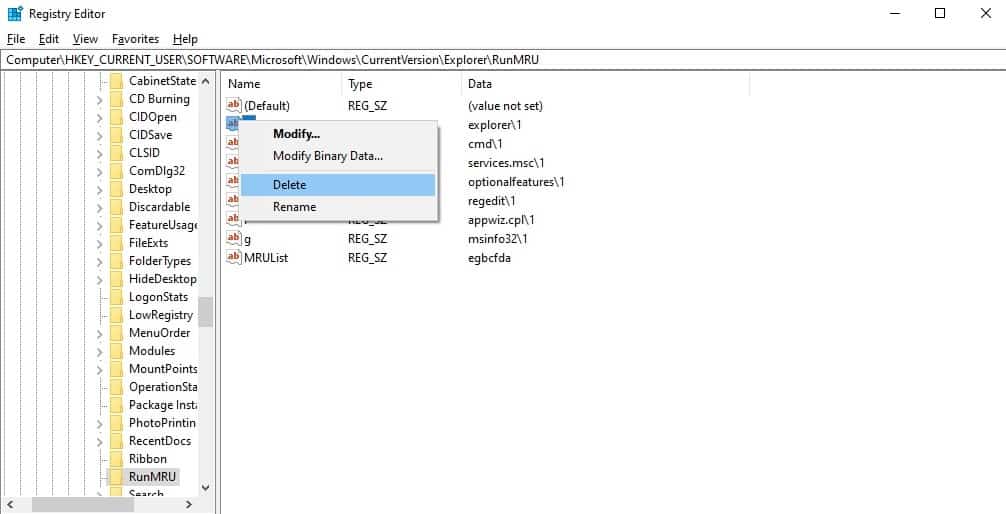كيفية حذف سجل أوامر التشغيل في ويندوز 10

تعمل أوامر التشغيل في نظام ويندوز 10 بطريقة تشبه الأنظمة القديمة، حيث تقوم بكتابة الأمر ويقوم الويندوز بتشغيله دون البحث عن التطبيق أو الاختصار الخاص به.
ويمكنك استخدام هذه الخاصية من أجل الوصول إلى بعض الأوامر المخبأة جيدًا في ويندوز 10، حيث تستطيع تعديل النظام بالكامل عبر هذه الأوامر.
ولكن إذا كنت تستخدم جهازًا مشتركًا، فإنك قد ترغب في إخفاء سجل أوامر التشغيل والأدلة على الأوامر التي قمت بتشغيلها عبر النظام.
لذلك إتبع الخطوات التالية حتى تتمكن من إخفاء هذا السجل وحذفه تمامًا.
اقرأ ايضًا: هاتف كوالكوم الجديد ليس مناسبًا لمعظم الناس
عبر سجل النظام في ويندوز 10
تحتاج في هذه الطريقة للدخول إلى سجل النظام والتعديل عليه قليلًا، ويجب أن تحذر عند التعديل على سجل النظام في ويندوز 10.
وذلك لأنك قد تسبب في تلف النظام بالكامل وتوقفه عن العمل، لذلك يجب أن تتبع الخطوات التالية بشكل كامل.
اقرأ ايضًا: أسباب تدفعك للإشتراك في Apple TV Plus
توجه إلى سجل النظام عبر كتابة regedit في نافذة أوامر التشغيل، ومن ثم اضغط على موافق.
وبعد ذلك قم بنسخ العنوان التالي إلى الشريط العلوي وتوجه إليه مباشرةً.
HKEY_CURRENT_USER\SOFTWARE\Microsoft\Windows\CurrentVersion\Explorer\RunMRU
وعندما ترى ملفات القيم المختلفة مثل a و b و c قم بحذفهم جميعًا، ولكن لا تحذف ملف القيمة الافتراضية.
وعندما يطلب منك التأكيد على حذف الملفات قم بالضغط على موافق حتى تؤكد حذف الملفات تمامًا.
ويفضل البعض استخدام تطبيقات خارجية لحذف سجل أوامر التشغيل في ويندوز 10 مثل تطبيق MRU Blaster.
وتعتبر هذه التطبيقات أكثر أمانًا من التوجه إلى سجل النظام وحذف هذه القيم.
اقرأ ايضًا: تقنية الدماغ الحاسوبي تحقق تطور كبير في 2021
استخدامات أوامر التشغيل
يمكنك عبر أوامر التشغيل الوصول إلى سجل النظام كما قمنا في الأعلى، أو الوصول إلى صفحات معلومات النظام بالكامل.
اقرأ ايضًا:كيفية استخدام تطبيق الدردشة في ويندوز 11
كما تستطيع تشغيل بعض التطبيقات إذا كنت تعرف الأوامر المناسبة لتشغيلها، ويمكنك الوصول إلى واجهة الأوامر CMD عبره أيضًا.
لذلك يعتبر إحدى الطرق المختصرة لتنفيذ الأوامر في ويندوز 10 دون الحاجة إلى التوجه للتطبيقات أو البحث عن الاختصارات الخاصة بها.
اقرأ ايضًا: طريقة مشاركة تقويم آبل عبر آيكلاود
وهو أحد أهم التطبيقات التي يستخدمها من يقوم بصيانة أنظمة الحاسب، حيث يستطيع الوصول إلى مكونات النظام عبره حتى وإن كان النظام يواجه مشكلة.
اقرأ ايضًا: معرفة نوع اللوحة الأم في ويندوز 10 دون فك الجهاز